23Dokumente per E-Mail verschicken
Crésus Lohnbuchhaltung bietet standardmässig die Möglichkeit, ein Dokument per E-Mail als Anhang an einen oder mehrere Empfänger zu senden.
Für jedes Dokument können der Betreff und der Inhalt des E-Mails definiert werden.
Der E-Mail-Empfänger kann der/die Angestellte oder ein beliebiger Empfänger mit einer gültigen E-Mail-Adresse sein.
Der E-Mail-Versand erfolgt direkt aus der Druckmaske heraus.
Die E-Mails werden direkt aus Crésus Lohnbuchhaltung versandt, ohne E-Mail-Programm. Die Nachrichten werden vor dem Versand nicht am Bildschirm angezeigt und auch nicht im E-Mail-Programm in den gesendeten Elementen aufgeführt.
23.1Einstellungen für den Versand vornehmen Klicken Sie in der Druckmaske auf Mehr >>, wählen Sie das zu versendende Dokument aus und klicken Sie auf Einstellungen für E-Mail.
Es erscheint eine Maske, in der Sie den Betreff des E-Mails eingeben, den Text verfassen und die Empfänger auswählen können.
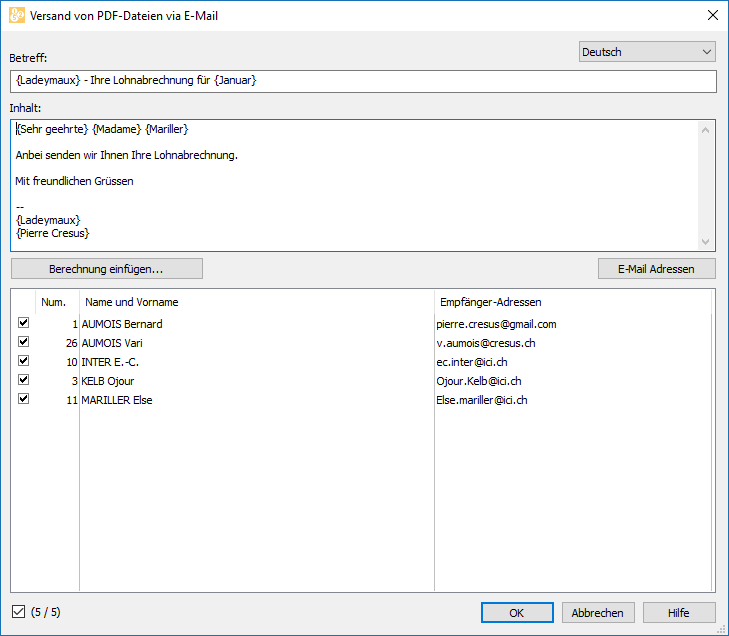
Im Text können Formeln verwendet werden, um individuelle Angaben der Angestellten einzufügen, etwa Serienbriefelemente.
Die ersetzten Elemente werden im Textfeld in geschweiften Klammern gesetzt.
Um eine Formel an einer bestimmten Stelle einzufügen, klicken Sie auf die Schaltfläche Formel einfügen. Wenn Sie die Formel bearbeiten und bestätigen, werden die geschweiften Klammern automatisch hinzugefügt.
Um ein Element, das aus einer Formel stammt, zu ändern, positionieren Sie den Cursor im Element zwischen den geschweiften Klammern und klicken Sie auf Formel ändern.
Folgende Formel können Sie für die geschlechtsspezifische Anrede des/der Angestellten verwenden («Sehr geehrter» oder «Sehr geehrte»):
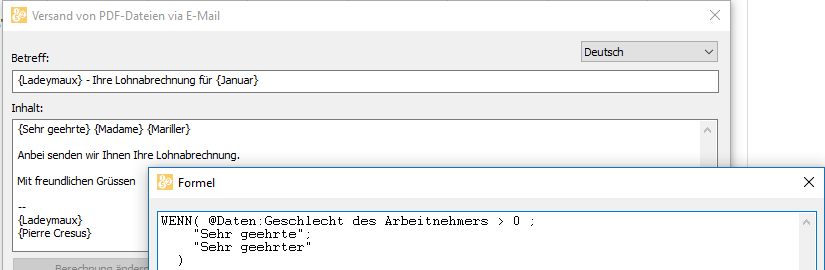
Weitere Details finden Sie unter §30 Der Formeleditor.
Der Text ausserhalb der geschweiften Klammern kann direkt in das Feld Inhalt geschrieben werden.
Auch die Schaltfläche E-Mail-Adressen erlaubt die Eingabe einer Formel. Sie wird für alle Angestellten ausgeführt, um die zu verwendende E-Mail-Adresse zu ermitteln. Eine sehr nützliche Formel ist in diesem Zusammenhang folgende:
@Daten:E-Mail des Arbeitnehmers
Klicken Sie in der Druckmaske auf Mehr >>, wählen Sie das zu versendende Dokument aus und klicken Sie auf Einstellungen für E-Mail.
Es erscheint eine Maske, in der Sie den Betreff des E-Mails eingeben, den Text verfassen und die Empfänger auswählen können.
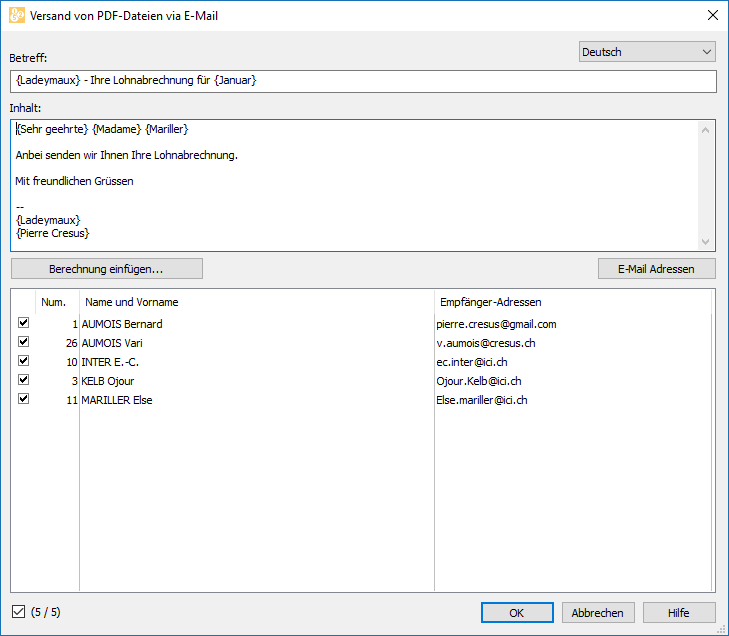
Im Text können Formeln verwendet werden, um individuelle Angaben der Angestellten einzufügen, etwa Serienbriefelemente.
Die ersetzten Elemente werden im Textfeld in geschweiften Klammern gesetzt.
Um eine Formel an einer bestimmten Stelle einzufügen, klicken Sie auf die Schaltfläche Formel einfügen. Wenn Sie die Formel bearbeiten und bestätigen, werden die geschweiften Klammern automatisch hinzugefügt.
Um ein Element, das aus einer Formel stammt, zu ändern, positionieren Sie den Cursor im Element zwischen den geschweiften Klammern und klicken Sie auf Formel ändern.
Folgende Formel können Sie für die geschlechtsspezifische Anrede des/der Angestellten verwenden («Sehr geehrter» oder «Sehr geehrte»):
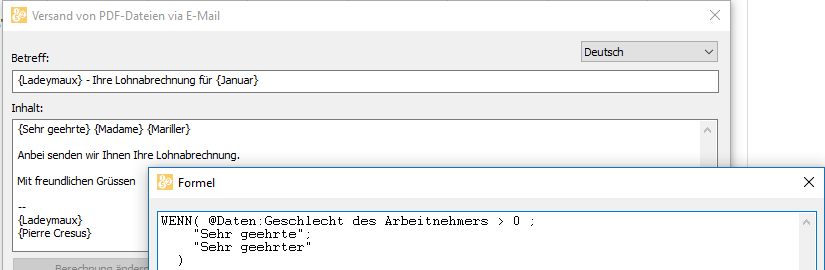
Weitere Details finden Sie unter §30 Der Formeleditor.
Der Text ausserhalb der geschweiften Klammern kann direkt in das Feld Inhalt geschrieben werden.
Auch die Schaltfläche E-Mail-Adressen erlaubt die Eingabe einer Formel. Sie wird für alle Angestellten ausgeführt, um die zu verwendende E-Mail-Adresse zu ermitteln. Eine sehr nützliche Formel ist in diesem Zusammenhang folgende:
@Daten:E-Mail des Arbeitnehmers
23.2E-Mails versenden Wählen Sie in der Druckmaske das zu versendende Dokument aus.
Geben Sie an, ob das Dokument an den ausgewählten Angestellten, alle Angestellten oder eine Abteilung geschickt werden soll, und klicken Sie auf Per E-Mail verschicken.
In der folgenden Maske können Sie den E-Mail-Text sowie den Betreff anpassen. Wählen Sie in der Liste der Angestellten diejenigen aus, an die Sie das E-Mail verschicken wollen.
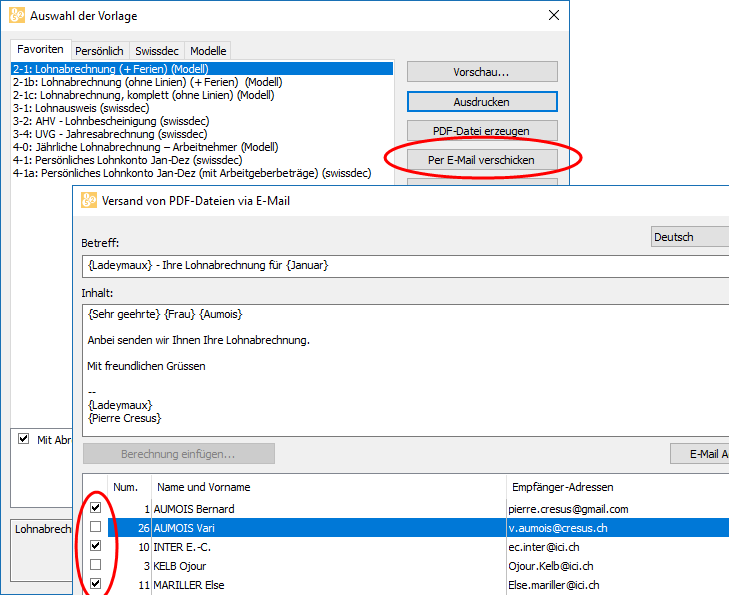
Bestätigen Sie diese Maske. Anschliessend müssen Sie das Passwort Ihres E-Mail-Kontos eingeben.
Wählen Sie in der Druckmaske das zu versendende Dokument aus.
Geben Sie an, ob das Dokument an den ausgewählten Angestellten, alle Angestellten oder eine Abteilung geschickt werden soll, und klicken Sie auf Per E-Mail verschicken.
In der folgenden Maske können Sie den E-Mail-Text sowie den Betreff anpassen. Wählen Sie in der Liste der Angestellten diejenigen aus, an die Sie das E-Mail verschicken wollen.
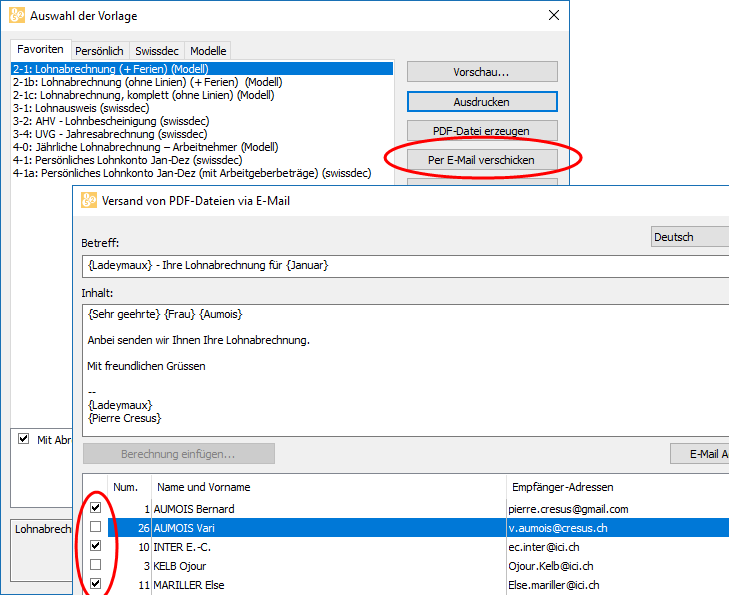
Bestätigen Sie diese Maske. Anschliessend müssen Sie das Passwort Ihres E-Mail-Kontos eingeben.
